連続していないセルの選択方法です。
選択解除は、どこかのセルをクリックするか、「カーソル」キーを押してアクティブセルを移動すれば選択解除できます。
マウスで選択
11つづつのセルの選択方法です。
最初のセルをクリックします。次からは、「Ctrl」キーを押しながらクリックしていきます。
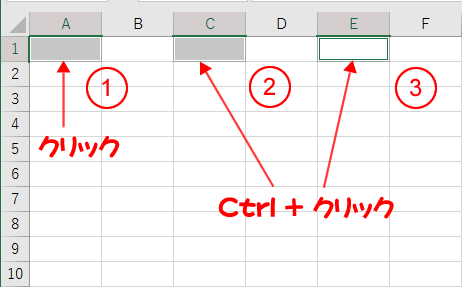
2連続しているセルがある場合の選択方法です。
下の例の場合は、最初はドラッグして選択します。
次からは、1つのセルなら「Ctrl」キーを押しながら「クリック」、連続しているなら「Ctrl」キーを押しながら「ドラッグ」します。
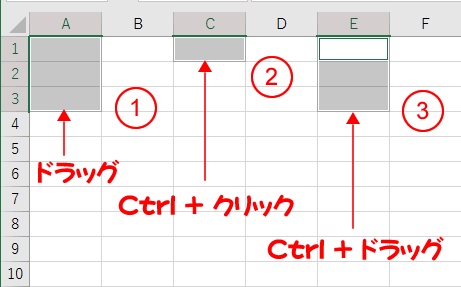
キーボードで選択
1マウスを使わず、キーボードだけで選択する方法です。
下の例のように選択するには、
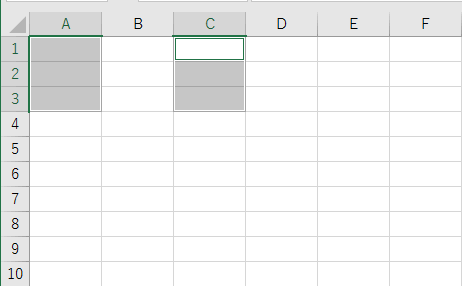
2最初、Shift」キーを押しながらカーソル「↓」キーを2回押します。
次に、「Shift」キーを押しながら「F8」キーを押します。
すると、ウィンドウ枠の左下に「選択範囲に追加」が表示され、追加が出来るようになります。
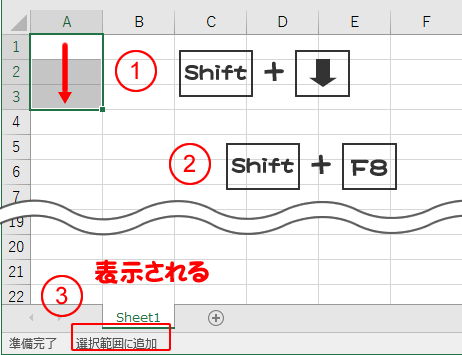
3カーソル「→」キーを2回押します。
アクティブセルがC1へ移動します。
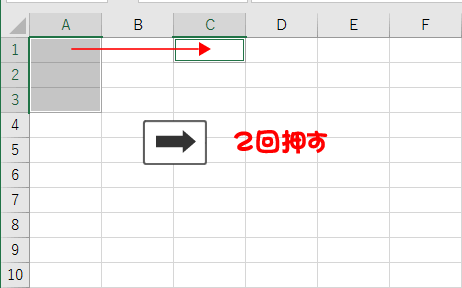
4「Shift」キーを押しながら、カーソル「↓」キーを2回押します。
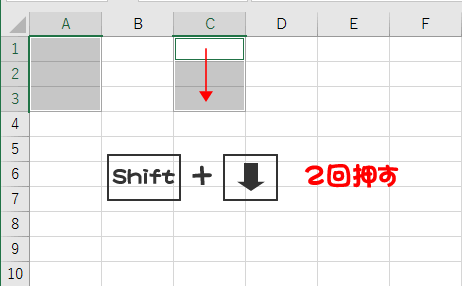
5選択されました。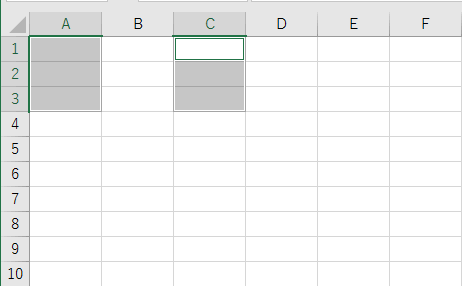
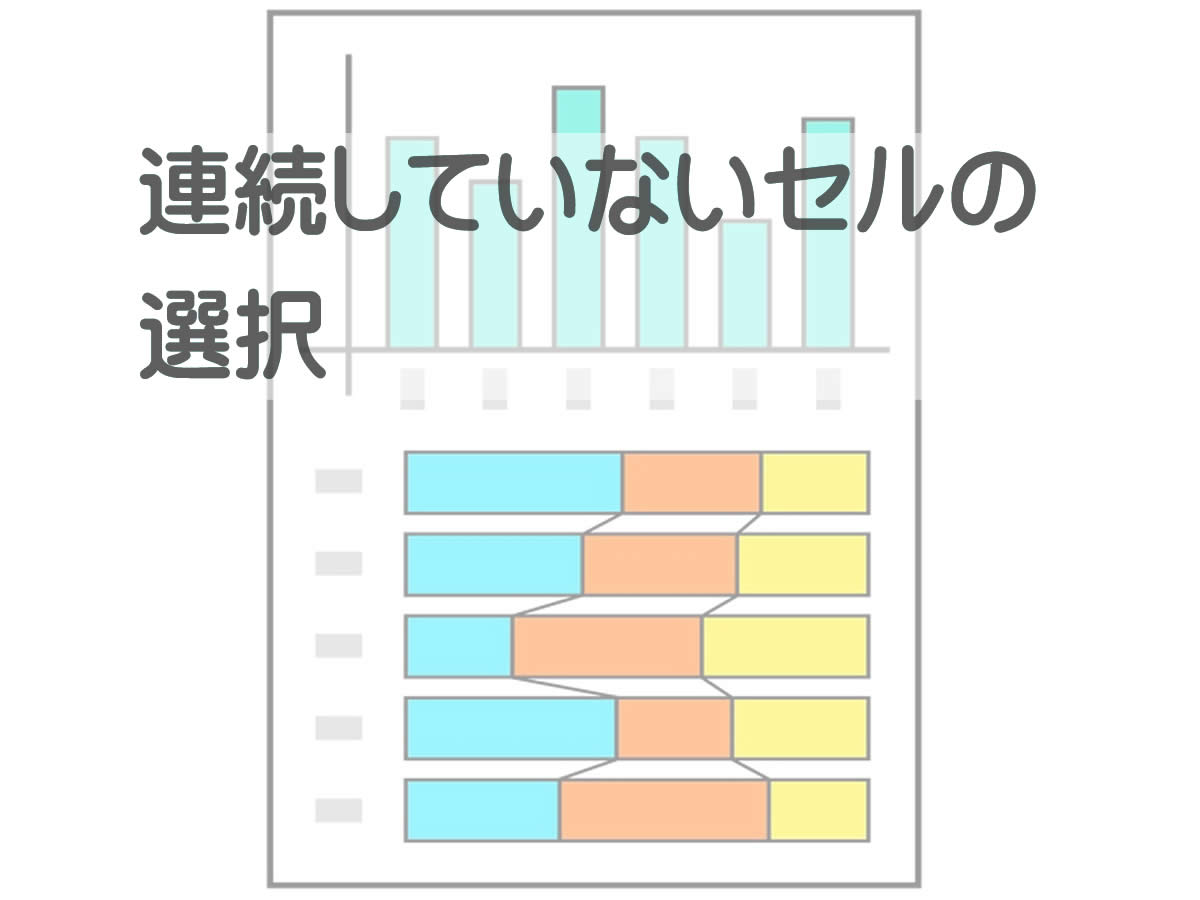

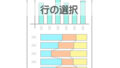
コメント